오늘이라도
[Raspberry Pi] 2. 라즈베리 파이 설정 : 원격 데스크톱, 삼바 / 리눅스 기초 명령어 / 파이썬 기초 본문
[Raspberry Pi] 2. 라즈베리 파이 설정 : 원격 데스크톱, 삼바 / 리눅스 기초 명령어 / 파이썬 기초
upcake_ 2020. 7. 7. 16:39https://github.com/upcake/Class_Examples
교육 중에 작성한 예제들은 깃허브에 올려두고 있습니다.
gif 파일은 클릭해서 보는 것이 정확합니다.
- 라즈베리 파이 설정 : 원격 데스크톱, 삼바 -
○ 원격 데스크톱 설정

- 더 이상 업데이트할 패키지가 없다면 업데이트가 완료된 것이다.

- 라즈베리 파이는 리눅스 기반이므로 ifconfig 명령어로 ip를 알 수 있다.

- 윈도우에서 원격으로 라즈베리 파이를 조작하기 위해 SSH를 Enable로 바꿔준다.

- sudo apt-get install xrdp
- xrdp를 설치한다.

- 윈도우 원격 데스크톱 연결 - 라즈베리파이 ip로 접속한다.
- 옵션 표시 - 디스플레이에서 해상도 설정이 가능하다.
- pi / raspberry로 로그인한다.

○ 삼바 설정

- sudo apt-get install samba samba-common-bin
- 터미널에서 명령어로 삼바를 설치한다.
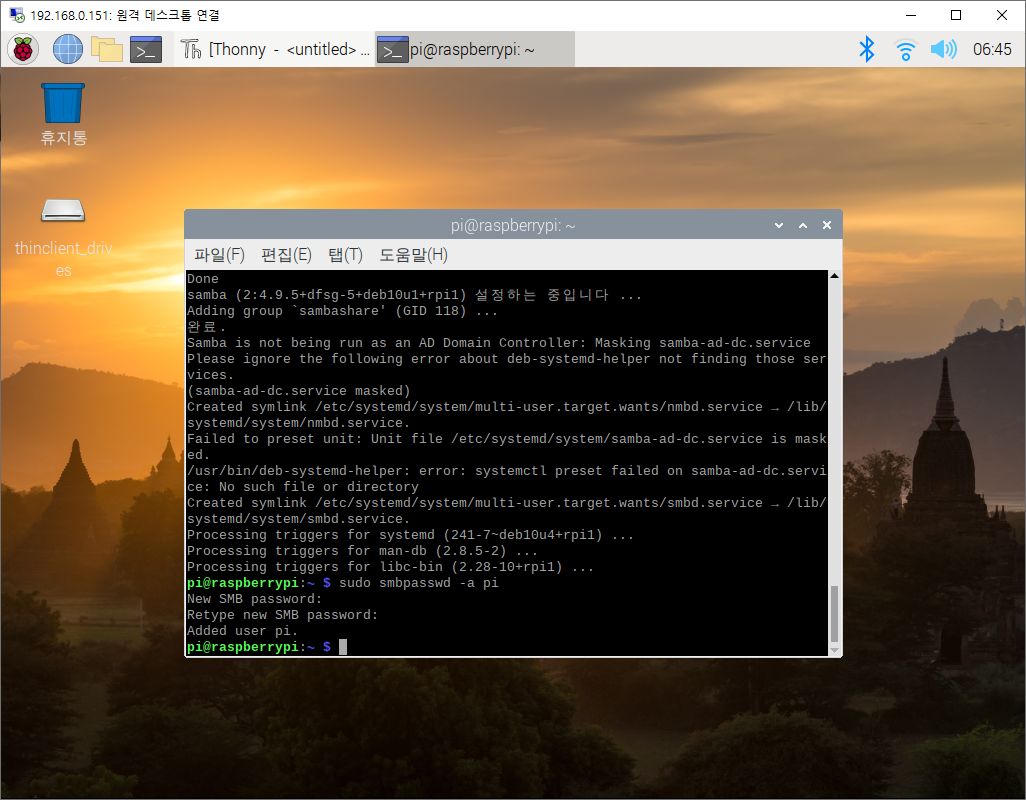
- sudo smbpasswd -a (계정명)
- 터미널에서 삼바 비밀번호를 설정한다.

- sudo nano /etc/samba/smb.conf
- 삼바 환경설정 파일을 수정한다.

- smb.conf 파일의 하단에 다음과 같이 추가해준다.
path = /home/pi
comment = PI SAMBA SERVER
valid user = pi
writable = yes
create mask = 0777
public = yes

- sudo /etc/init.d/smbd restart
- 삼바를 재시작한다.

- 삼바가 제대로 설치가 되었다면 탐색기에서 \\라즈베리 파이 ip로 접근하여 라즈베리 파이 디렉터리 열람이 가능하다.
- 리눅스 기초 명령어 -
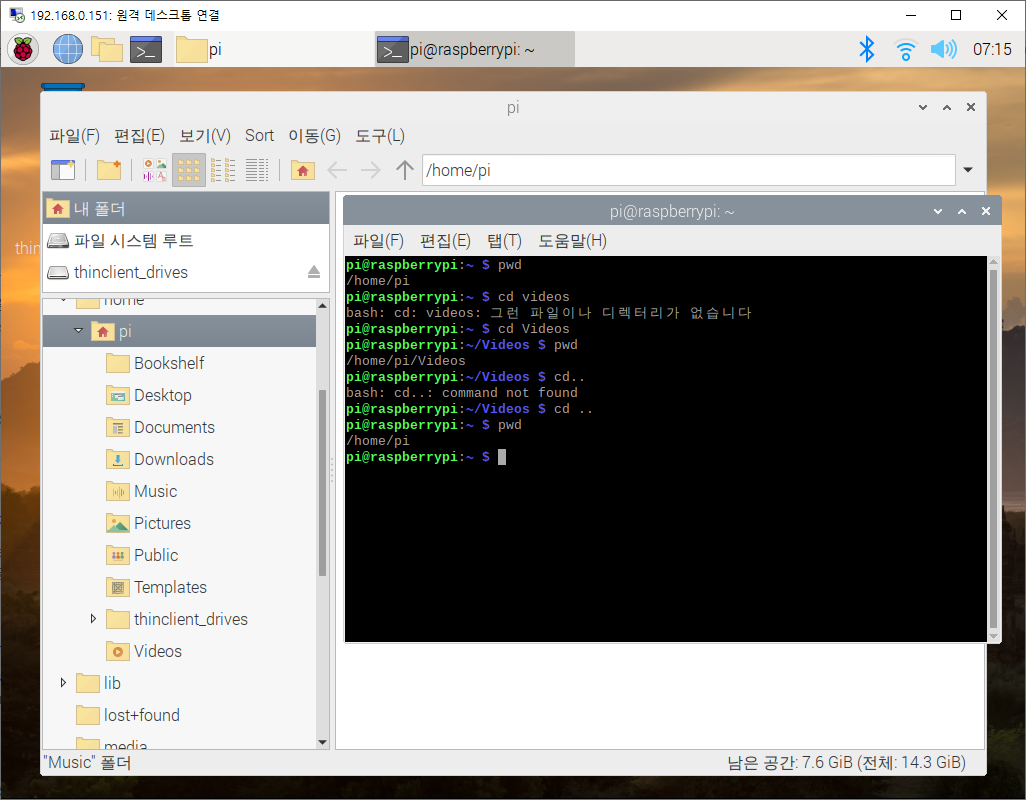
- pwd : print working directory, 현재 디렉터리 확인
- cd : change directory, 디렉터리 이동
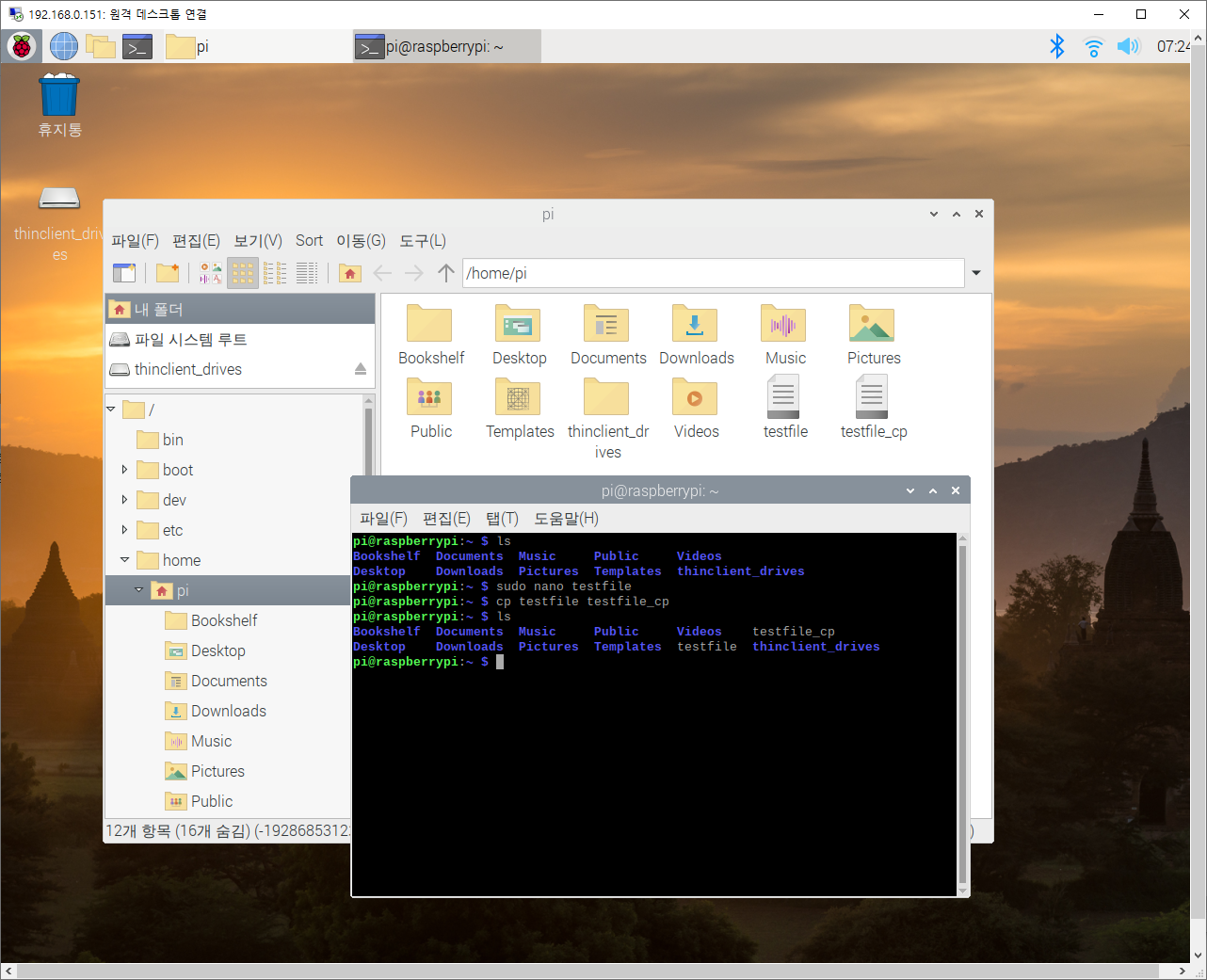
- cp : copy, 파일 혹은 디렉터리 복사
-r : 디렉토리 복사
- ls : list segments, 디렉터리 목록 확인
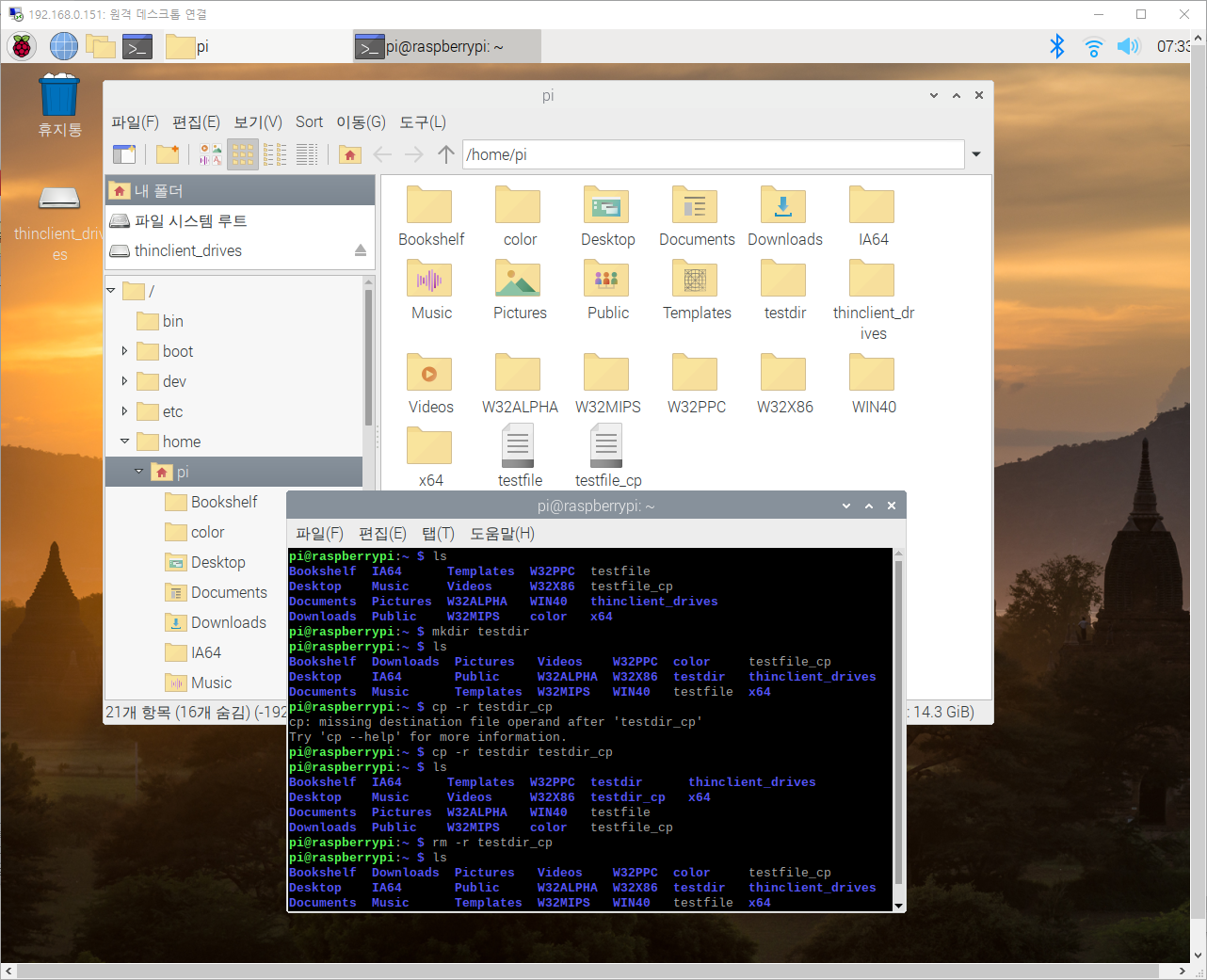
- mkdir : make directory, 디렉터리 생성
- rm : remove, 파일이나 디렉터리를 삭제
-f : 삭제 여부 묻지 않고 삭제
-r : 디렉터리 삭제
-rf : 디렉토리 강제 삭제

- mv : move, 파일 혹은 디렉터리 이동 혹은 이름 변경

- cat : concatenate, 파일 내용 출력 혹은 파일 병합
※ 그 외의 자주 쓰이는 명령어
- clear : 터미널 화면 지우기
- sudo : super user do 권한 설정
- raspi-config : 파이의 시스템 설정
- sudo reboot : 파이 재시작
- sudo shutdown -r now : 즉시 셧다운
- sudo apt-get install XXXXX : XXXXX 패키지를 다운로드하여 설치
- sudo apt-get remove XXXXX : XXXXX 패키지를 삭제
- sudo apt-get update : 업데이트 목록 찾기
- sudo apt-get upgrade : 다운로드하여 업데이트 하기
- apt list : 모든 패키지 목록 보기
- apt list --installed : 설치된 패키지 목록 보기
- 파이썬 기초 -

# << Python comment
# print() : output to screen
print('Hello World')
# variables
# data type is not needed
a = 10
b = 3.5
c = 'MIKE'
live_in_seoul = True
print(a)
print(b)
print(c)
print(live_in_seoul)
# add(+)
a = 20
b = 6
sum = a + b
print(sum)
print(a + b)
# subtraction(-)
sum = a - b
print(sum)
# multiple(*)
sum = a * b
print(sum)
# square(**)
print(a ** 3)
print(b ** 4)
# division(/)
sum = a / b
print(sum)
# quotient (//)
sum = a // b
print(sum)
# remainder (%)
sum = a % b
print(sum)
# list []
names = ['mike', 'jane', 'tom']
print(names)
print(names[0]) #mike
#print(names[3]) #exception
# dictionary {key : value}
#user = {'age' : 25, 'address' : 'seoul'}
user = {}
user['age'] = 25
user['address'] = 'seoul'
print(user)
print(user['age'])
print(user.get('address')) #recommend, even user doesn't have address, not exception
print(user.get('id')) #None▲200707.py : 산술 연산, 리스트, 딕셔너리


'취업성공패키지 SW 개발자 교육 > 사물 인터넷(IoT)' 카테고리의 다른 글
| [Raspberry Pi] 4. LED 조작 : PWM, 버튼 이용 (0) | 2020.07.09 |
|---|---|
| [Raspberry Pi] 3. 파이썬 기초 : 내장 함수, 형변환, len, 조건문, 반복문, range(), time.sleep(), 함수 작성 / Hello World, LED 켜기, 깜빡이기 (0) | 2020.07.08 |
| [Raspberry Pi] 1. 라즈베리 파이 개발 환경 구축 (0) | 2020.07.06 |
| [Arduino] 8. RC카로 풍선 터뜨리기 (0) | 2020.04.29 |
| [Arduino] 7. RC카 조립 (0) | 2020.04.28 |



